Canva đã trở thành “trợ thủ đắc lực” không thể thiếu cho dân thiết kế, đặc biệt là trong việc tạo ra những slide thuyết trình ấn tượng. Với kho tàng template đa dạng, hiệu ứng sinh động và khả năng chia sẻ dễ dàng, Canva giúp chúng ta thỏa sức sáng tạo và nâng tầm bài thuyết trình của mình.
Tuy nhiên, không phải ai cũng biết cách tải Canva về PowerPoint mà vẫn giữ nguyên được hiệu ứng đẹp mắt. Nếu không cẩn thận, bạn có thể sẽ phải “khóc thét” khi thấy công sức thiết kế của mình “đổ sông đổ bể”. Vậy làm thế nào để tải Canva về PowerPoint không bị mất hiệu ứng? Hãy cùng Tin Game Tổng Hợp khám phá ngay nhé!
Hướng dẫn chi tiết cách tải Canva về PowerPoint không mất hiệu ứng
Chỉ với vài bước đơn giản, bạn có thể dễ dàng tải bài thuyết trình từ Canva về PowerPoint mà không lo mất hiệu ứng. Cùng theo dõi nhé!
Bước 1: Hoàn thành bài thuyết trình trên Canva
Đầu tiên, bạn hãy truy cập vào trang web Canva và tiến hành thiết kế bài thuyết trình như bình thường. Sau khi đã hoàn thành “siêu phẩm” của mình, hãy chọn mục Chia sẻ ở góc trên bên phải màn hình.
Bước 2: Chọn mục “Khác”
Sau khi chọn Chia sẻ, bạn hãy tìm đến mục Khác (biểu tượng dấu ba chấm) và nhấp vào đó.
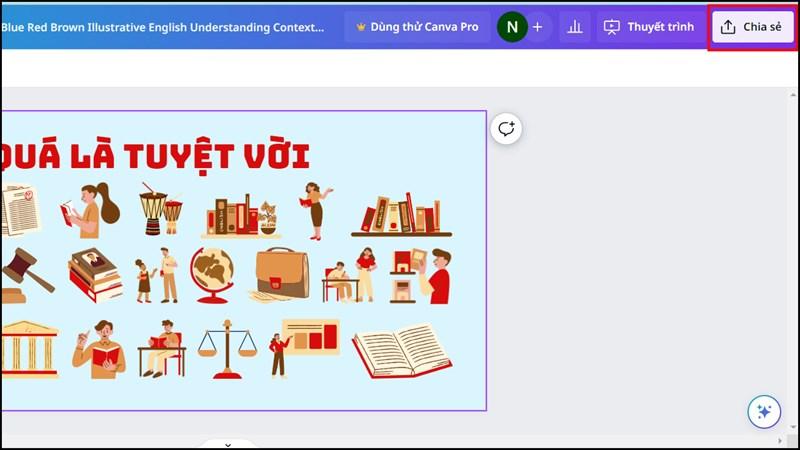 Cách tải Canva về PowerPoint không mất hiệu ứng
Cách tải Canva về PowerPoint không mất hiệu ứng
Bước 3: Tải xuống file PowerPoint
Tiếp theo, bạn cuộn chuột xuống phần Lưu, tại đây bạn sẽ thấy biểu tượng của PowerPoint. Hãy chọn biểu tượng này và nhấn vào nút Tải xuống là hoàn tất.
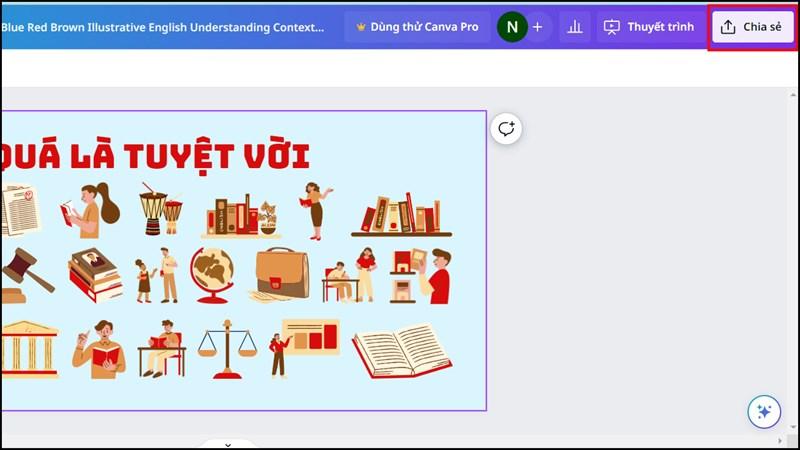 Cách tải Canva về PowerPoint không mất hiệu ứng
Cách tải Canva về PowerPoint không mất hiệu ứng
Lưu ý khi tải Canva về PowerPoint
Để đảm bảo bài thuyết trình của bạn được tải xuống một cách hoàn hảo nhất, hãy lưu ý một số điều sau:
- Kết nối internet ổn định: Đảm bảo rằng bạn đang kết nối internet ổn định trong quá trình tải xuống để tránh trường hợp file bị lỗi.
- Kiểm tra dung lượng lưu trữ: Hãy chắc chắn rằng thiết bị của bạn có đủ dung lượng lưu trữ để tải xuống file PowerPoint.
- Mở file bằng PowerPoint phiên bản mới nhất: Để đảm bảo tất cả hiệu ứng được hiển thị chính xác, bạn nên sử dụng PowerPoint phiên bản mới nhất để mở file.
Lời kết
Vậy là chỉ với vài thao tác đơn giản, bạn đã có thể tải Canva về PowerPoint mà không lo mất hiệu ứng, giữ nguyên vẹn “linh hồn” cho bài thuyết trình của mình.
Hy vọng bài viết này hữu ích với bạn. Đừng quên ghé thăm Tin Game Tổng Hợp thường xuyên để cập nhật những mẹo hay về công nghệ, game và thủ thuật máy tính mới nhất nhé!
Và đừng quên để lại bình luận bên dưới nếu bạn có bất kỳ thắc mắc nào hoặc muốn chia sẻ thêm những mẹo hay khác về Canva và PowerPoint.